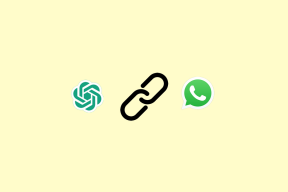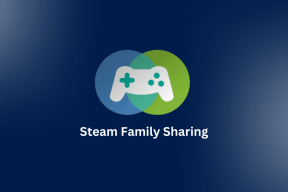A Windows Hosts fájl szerkesztése, írásvédelme és biztonsági mentése
Vegyes Cikkek / / December 02, 2021
A hosts fájl határozza meg, hogy a webhelyeket hogyan kell elérni az interneten. Ha megad egy adott URL-t, és ha a Windows hosts fájl kifejezett adatokat tartalmaz ezen az URL-en, a böngésző engedelmeskedik a hosts fájl tartalmának, és elutasítja vagy elfogadja az oldalbetöltést.

Például, ha a Google.com a hosts fájlban kifejezetten úgy van megadva, hogy a 205.186.146.186-ra mutasson, az eredményül kapott oldal a GuidingTech.com lesz a Google.com helyett. Ugyanezt az elvet nemcsak a webhelyek átirányítására, hanem azok blokkolására is alkalmazzák. Megadhat egy nullát IP-címként, így amikor egy adott webhely megpróbál betölteni, az eredmény hiba lesz. Ez egy alapvető módszer blokkolása vagy webhelyek átirányítása.
A hosts fájl szerkesztése általában a Jegyzettömb. Noha ez egy biztos módja ennek, a BlueLife Hosts Editor megkönnyíti ezt azáltal, hogy a szerkesztést egy biztonsági mentési funkcióval kíséri. az eredeti hosts fájl visszaállítása hiba esetén, valamint a fájl megóvása a szerkesztéstől az írásvédelem engedélyezésével funkció.
A Hosts fájl szerkesztése általában
A hosts fájlt általában a Jegyzettömb segítségével szerkesztik a System32\drivers\stb mappát.


A bejegyzések a fenti 23. sorhoz hasonlóan hozzáadódnak az IP-címmel, amelyet a megfelelő URL-lel együtt kell használni.
Jó tipp: További információ a hosts fájl szerkesztéséről ezzel a cikkel.
Szerkessze könnyedén a Hosts fájlt a BlueLife Hosts Editor segítségével
A Jegyzettömbbel történő szerkesztés az alapértelmezett mód a hosts fájl megváltoztatására, de a BlueLife Hosts Editor grafikus felületet használ az egyszerű kezelés érdekében.
Töltse le a BlueLife Hosts Editor programot innen.
A szerkesztő fájljai egy ZIP mappában találhatók, amelyet először meg kell adni kivonat. Nyissa meg a HostsEditor fájlt a szerkesztő megnyitásához. Indításkor láthatja, hogy a Jegyzettömbben található bejegyzések jelen vannak ezen a felhasználói felületen.

Adjon hozzá bármilyen webhelyet és IP-címet a két fő szövegmezőből. Ha nem létező IP-címre szeretné elküldeni a Twitter.com-ot, ezzel blokkolva a hozzáférést, nyomja meg az Enter billentyűt Twitter.com az első szövegdobozban, a másodikban pedig hibás IP-cím. Fejezze be a hozzáadás gomb megnyomásával.

Mostantól minden alkalommal, amikor a Twitter megpróbálja betölteni, az eredmény a hosts fájl IP-címe lesz, és nem a valódi, így blokkolva a hozzáférést. Mindenképpen mentse el a módosításokat, mielőtt kilép a következővel Változtatások mentése gomb.

Ha a hosts fájl módosítása után hibák lépnek fel, a probléma megoldására beépített biztonsági mentési funkció áll rendelkezésre. Nyisd ki Eszközök > Biztonsági mentés kezelője bármikor visszaállíthatja az eredeti hosts fájlt.

A BlueLife Hosts Editor képes engedélyezze az írásvédelmet a fájl hosts fájljához a Lehetőségek menü. Engedélyezze ezt annak biztosítására, hogy senki más ne szerkeszthesse rosszindulatú célokra a hosts fájlt.

Következtetés
Ne térjen el a hosts fájl szerkesztésétől pusztán azért, mert primitívnek vagy hanyagnak tűnik. A BlueLife Hosts Editornak el kell távolítania ezt a félelmet, mivel a felület könnyen érthető és működik mindent, amit a hagyományos szerkesztés csinál, de további funkciókat is hozzáad, például írásvédelmet és biztonsági mentések.